win10怎么自动换桌面壁纸 win10怎么设置自动换壁纸
更新时间:2024-09-30 08:42:15作者:xtliu
在使用Windows 10操作系统的过程中,我们经常会想要改变桌面壁纸来增加视觉的新鲜感,而在Win10中,设置自动换壁纸是一个非常方便的功能。通过简单的操作,我们可以让桌面壁纸每隔一段时间自动更换,让我们的电脑桌面始终焕然一新。接下来让我们来了解一下Win10怎么自动换桌面壁纸,以及如何设置这一功能。
具体方法:
1.首先在“此电脑”新建一个文件夹,名称任意。位置任意,在里面放进想要使用的壁纸图片。
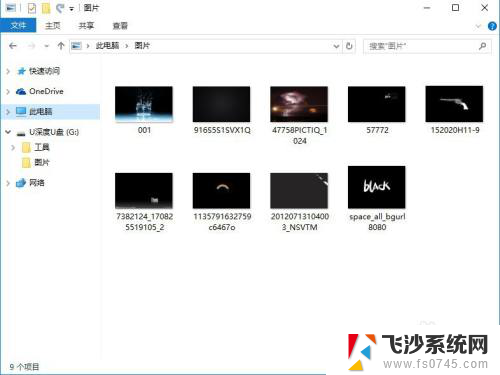
2.然后回到桌面上,打开开始菜单,选择“设置”。在打开的设置的窗口中,选择“个性化”。
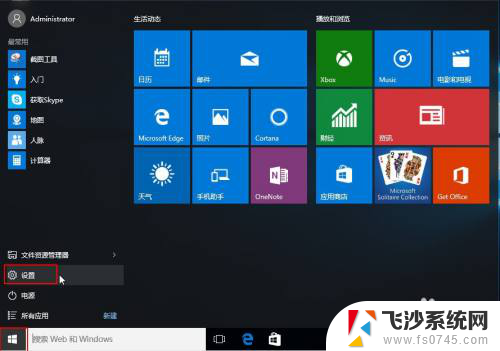
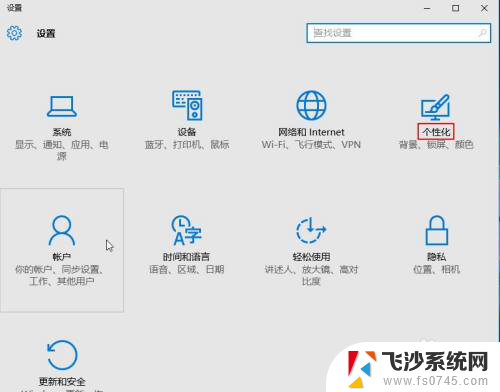
3.然后在打开的个性化窗口中,将背景下方的图片改为“幻灯片放映”。随后点击浏览,选择刚新建的文件夹,在下面的设置可以更换的时间频率。
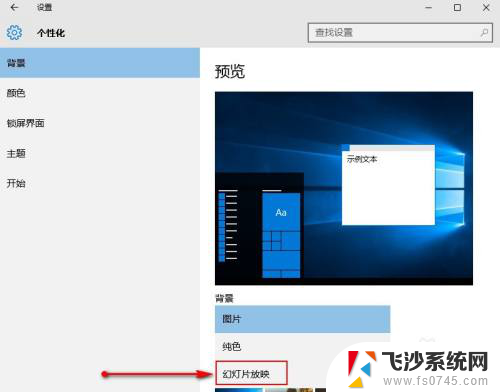
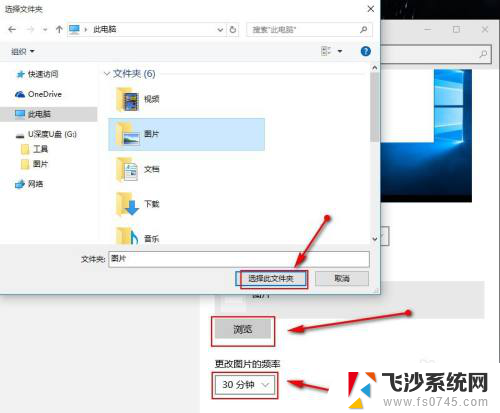
以上就是win10怎么自动换桌面壁纸的全部内容,有需要的用户就可以根据小编的步骤进行操作了,希望能够对大家有所帮助。
win10怎么自动换桌面壁纸 win10怎么设置自动换壁纸相关教程
-
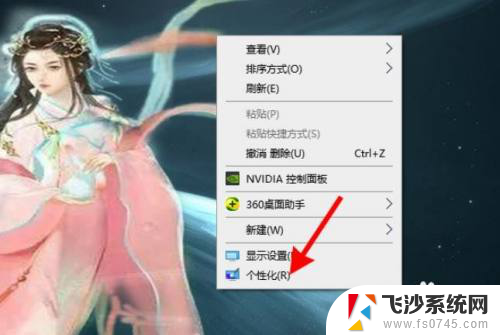 windows10桌面壁纸怎么换 Windows10系统如何关闭自动换壁纸功能
windows10桌面壁纸怎么换 Windows10系统如何关闭自动换壁纸功能2024-09-22
-
 电脑桌面壁纸怎么更新 win10如何设置自动更新桌面壁纸
电脑桌面壁纸怎么更新 win10如何设置自动更新桌面壁纸2023-12-04
-
 win10 如何设置动态壁纸桌面 win10电脑怎么设置个性化动态壁纸
win10 如何设置动态壁纸桌面 win10电脑怎么设置个性化动态壁纸2024-10-03
-
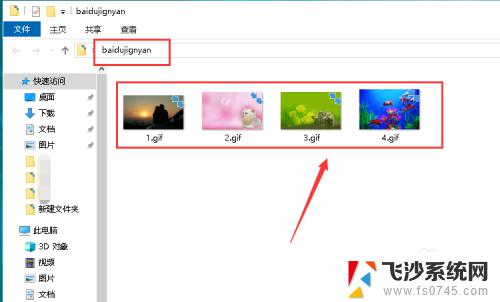 电脑怎么弄动态壁纸win10 win10动态壁纸桌面设置教程
电脑怎么弄动态壁纸win10 win10动态壁纸桌面设置教程2023-10-21
- win10更改壁纸 Win10怎么更换桌面壁纸壁纸图片
- w10屏幕不更换屏保 如何禁止win10桌面壁纸自动切换
- win10定时更换壁纸 WIN10定时更换桌面壁纸的方法
- 锁屏壁纸怎么设置成桌面壁纸 win10自定义锁屏壁纸设置方法
- win10在哪里换壁纸 win10自带壁纸在哪个文件夹
- 电脑怎么设置动态壁纸win10 Win10如何设置动态壁纸桌面效果
- windows10隐藏任务栏 怎样在Win10中隐藏任务栏
- win10快捷键怎么取消 win10如何取消快捷键
- 台式电脑密码忘记如何解除开机密码win10 开机密码忘了怎么找回
- 打开旧版ie浏览器 win10如何访问Internet Explorer浏览器
- win7远程控制电脑win10 WIN10如何设置远程桌面连接WIN7电脑
- win8.1开始菜单改win10 Windows 8.1 升级到 Windows 10
win10系统教程推荐
- 1 打开旧版ie浏览器 win10如何访问Internet Explorer浏览器
- 2 苹果手机可以连接联想蓝牙吗 苹果手机WIN10联想笔记本蓝牙配对教程
- 3 win10手机连接可以卸载吗 Win10手机助手怎么卸载
- 4 win10里此电脑的文档文件夹怎么删掉 笔记本文件删除方法
- 5 win10怎么看windows激活码 Win10系统激活密钥如何查看
- 6 电脑键盘如何选择输入法 Win10输入法切换
- 7 电脑调节亮度没有反应什么原因 Win10屏幕亮度调节无效
- 8 电脑锁屏解锁后要按窗口件才能正常运行 Win10锁屏后程序继续运行设置方法
- 9 win10家庭版密钥可以用几次 正版Windows10激活码多少次可以使用
- 10 win10系统永久激活查询 如何查看Windows10是否已经永久激活